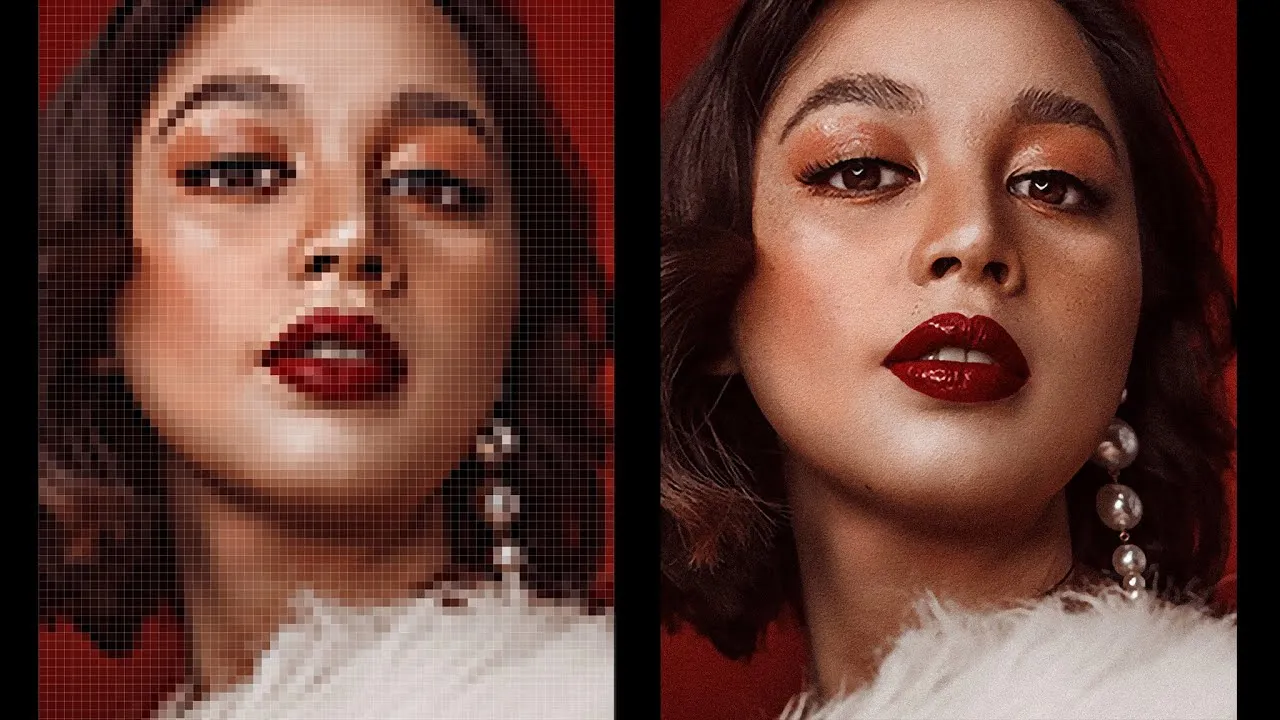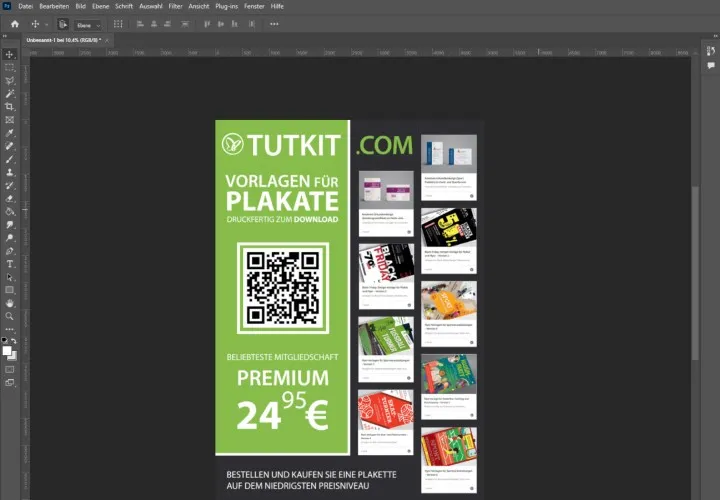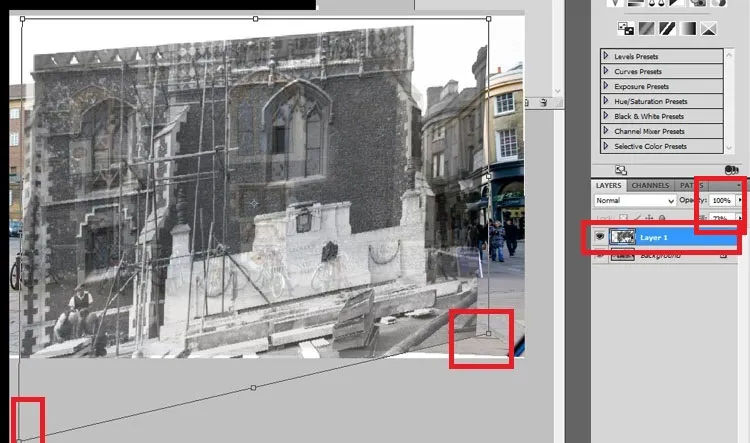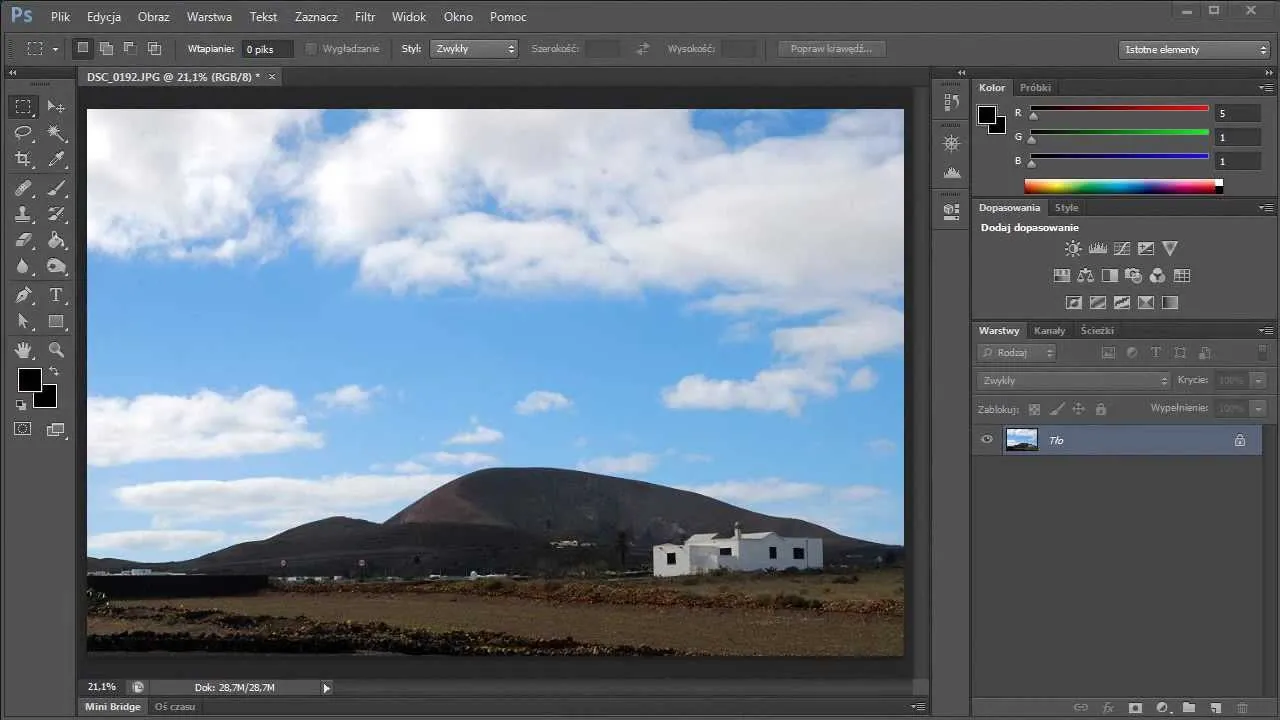Aby poprawić jakość zdjęcia w Photoshopie, warto skorzystać z różnych narzędzi i technik, które oferuje to oprogramowanie. Wśród nich szczególnie istotne są filtry neuronowe oraz maska wyostrzająca, które umożliwiają łatwe dodawanie efektów oraz poprawę detali zdjęć. Dzięki odpowiednim ustawieniom i metodom edycji, można znacząco zwiększyć jakość swoich fotografii, co jest kluczowe zarówno dla amatorów, jak i profesjonalnych fotografów.
W tym artykule przedstawimy praktyczne wskazówki dotyczące używania narzędzi w Photoshopie, takich jak 'Smart Sharpen' i 'Camera Raw'. Omówimy również najczęstsze błędy, które mogą wystąpić podczas edycji zdjęć, oraz jak ich unikać, aby zachować naturalność i wysoką jakość obrazów.
Kluczowe wnioski:- Użycie narzędzia 'Smart Sharpen' pozwala na precyzyjne wyostrzanie zdjęć, co zwiększa ich ostrość i szczegółowość.
- W 'Camera Raw' można dostosować ekspozycję i kontrast, co znacząco wpływa na ogólną jakość obrazu.
- Filtry neuronowe w Photoshopie oferują nowoczesne metody poprawy detali zdjęć, ułatwiając ich edycję.
- Unikanie przerysowania podczas wyostrzania jest kluczowe dla zachowania naturalnego wyglądu zdjęć.
- Świadomość najczęstszych błędów edycyjnych pozwala na ich uniknięcie, co przekłada się na lepsze rezultaty w fotografii.
Jak wykorzystać narzędzie 'Smart Sharpen' do poprawy ostrości zdjęć
Narzędzie 'Smart Sharpen' w Photoshopie jest kluczowym elementem do poprawy ostrości zdjęć. Aby uzyskać dostęp do tego narzędzia, należy otworzyć zdjęcie, które chcemy edytować, a następnie przejść do menu Filter (Filtr) i wybrać Sharpen (Wyostrzanie), a następnie Smart Sharpen (Inteligentne wyostrzanie). Interfejs tego narzędzia pozwala na precyzyjne dostosowanie ustawień, co jest niezbędne do uzyskania pożądanych efektów.W ustawieniach 'Smart Sharpen' można dostosować kilka kluczowych parametrów, takich jak Amount (Ilość) i Radius (Promień). Amount określa, jak mocno zdjęcie ma być wyostrzone, natomiast Radius definiuje, jak szeroko będą rozprzestrzeniane efekty wyostrzania. Używając tych ustawień, należy pamiętać, aby nie przesadzić, ponieważ nadmierne wyostrzanie może prowadzić do nieestetycznych efektów. Poniżej przedstawiamy listę rekomendowanych ustawień dla różnych typów zdjęć:
- Portrety: Ilość: 150%, Promień: 1,0 px
- Krajobrazy: Ilość: 100%, Promień: 1,5 px
- Zdjęcia makro: Ilość: 200%, Promień: 0,5 px
Krok po kroku: Ustawienia narzędzia 'Smart Sharpen'
Aby skutecznie skonfigurować narzędzie 'Smart Sharpen', należy najpierw otworzyć zdjęcie w Photoshopie. Następnie przejdź do Filter (Filtr) > Sharpen (Wyostrzanie) > Smart Sharpen (Inteligentne wyostrzanie). W oknie dialogowym, które się pojawi, znajdziesz wszystkie istotne ustawienia. Rozpocznij od dostosowania Amount (Ilość) i Radius (Promień) zgodnie z zaleceniami dla danego typu zdjęcia.Po ustawieniu tych parametrów, warto zaznaczyć opcję Remove Gaussian Blur (Usuń rozmycie Gaussa), aby uzyskać lepsze rezultaty. Następnie kliknij OK, aby zastosować zmiany. Pamiętaj, aby zawsze przeglądać zdjęcie w powiększeniu, aby upewnić się, że efekty są zgodne z oczekiwaniami.
Podczas korzystania z narzędzia 'Smart Sharpen', łatwo jest popełnić błędy. Najczęstsze z nich to nadmierne wyostrzanie, które prowadzi do nieprzyjemnych efektów wizualnych, takich jak halo wokół krawędzi. Aby tego uniknąć, zawsze sprawdzaj efekty na oryginalnym zdjęciu i porównuj je z wersją edytowaną.
Jak unikać przerysowania podczas wyostrzania zdjęć
Podczas edytowania zdjęć w Photoshopie, przerysowanie to jeden z najczęstszych błędów, który może negatywnie wpłynąć na jakość obrazu. Oznaki przerysowania obejmują nienaturalne kontury, wyraźne halo wokół obiektów oraz utratę detali w jasnych i ciemnych partiach zdjęcia. Zrozumienie tych wizualnych wskaźników jest kluczowe, aby uniknąć nadmiernego wyostrzania, które może zrujnować efekt końcowy.Aby zapobiec przerysowaniu, warto regularnie przeglądać zdjęcie w powiększeniu, aby ocenić, jak wygląda po nałożeniu efektów. Jeśli zauważysz, że krawędzie stają się zbyt ostre lub pojawia się nieprzyjemny blask, oznacza to, że należy zmniejszyć ustawienia wyostrzania. Warto również korzystać z opcji Preview (Podgląd), aby na bieżąco oceniać zmiany.
Zastosowanie 'Camera Raw' w poprawie jakości zdjęć
'Camera Raw' to potężne narzędzie w Photoshopie, które pozwala na zaawansowaną edycję zdjęć. Dzięki temu narzędziu można w prosty sposób dostosować ekspozycję, kontrast oraz inne parametry, co znacząco wpływa na jakość obrazu. Umożliwia ono również wstępną obróbkę zdjęć przed ich dalszym edytowaniem, co jest niezwykle istotne dla uzyskania optymalnych efektów.
W 'Camera Raw' można dokonać wielu istotnych ustawień, które poprawiają ogólną jakość zdjęcia. Dostosowanie ekspozycji pozwala na skorygowanie jasności obrazu, natomiast regulacja kontrastu zwiększa różnice między najjaśniejszymi a najciemniejszymi elementami zdjęcia, co dodaje głębi. W kolejnych sekcjach przedstawimy konkretne instrukcje dotyczące tych ustawień oraz ich wpływ na jakość zdjęć.
Jak dostosować ekspozycję i kontrast w 'Camera Raw'
Aby uzyskać najlepsze efekty w edycji zdjęć, ważne jest, aby umiejętnie dostosować ekspozycję i kontrast w narzędziu 'Camera Raw'. Aby uzyskać dostęp do tych ustawień, otwórz zdjęcie w Photoshopie, a następnie wybierz opcję Camera Raw z menu. Po otwarciu narzędzia, na panelu po prawej stronie znajdziesz sekcje dotyczące ekspozycji i kontrastu, które umożliwiają precyzyjne dostosowanie jasności i różnic tonalnych w obrazie.W sekcji Basic (Podstawowe) możesz użyć suwaków Exposure (Ekspozycja) i Contrast (Kontrast) do wprowadzenia odpowiednich zmian. Przesuwając suwak ekspozycji w prawo, zwiększysz jasność zdjęcia, podczas gdy przesunięcie w lewo sprawi, że obraz stanie się ciemniejszy. Aby poprawić kontrast, przesuń suwak w prawo, co zwiększy różnice między jasnymi a ciemnymi fragmentami zdjęcia. Warto eksperymentować z tymi ustawieniami, aby znaleźć idealną równowagę dla swojego obrazu.
Wykorzystanie narzędzi do redukcji szumów w 'Camera Raw'
'Camera Raw' oferuje również narzędzia do redukcji szumów, które są niezwykle przydatne, szczególnie w zdjęciach wykonanych w słabym świetle. Szumy mogą pojawiać się jako niepożądane punkty lub ziarna, które psują estetykę obrazu. W 'Camera Raw' znajdziesz sekcję Detail (Szczegóły), gdzie możesz dostosować ustawienia redukcji szumów. Warto wiedzieć, że istnieją dwa główne typy szumów: luminance noise (szum luminancji) i color noise (szum kolorów).
Aby skutecznie zredukować szumy, użyj suwaków Luminance (Luminancja) oraz Color (Kolor) w sekcji Detail. Zwiększenie wartości suwaka luminancji pomoże wygładzić szumy związane z jasnością, natomiast suwak koloru pomoże zredukować niepożądane odcienie. Pamiętaj, aby nie przesadzić z redukcją, ponieważ może to prowadzić do utraty detali w zdjęciu. Regularne przeglądanie efektów w powiększeniu pomoże ocenić, czy zmiany są zadowalające.
Czytaj więcej: Jak cofnąć w Photoshopie i uniknąć frustracji przy edycji
Efekty neuronowe w Photoshopie: nowoczesne podejście do edycji

Filtry neuronowe w Photoshopie to innowacyjne narzędzie, które rewolucjonizuje sposób, w jaki edytujemy zdjęcia. Dzięki wykorzystaniu sztucznej inteligencji, te filtry potrafią analizować obraz i dostosowywać jego elementy w sposób, który wcześniej był niemożliwy. Korzystając z efektów neuronowych, można znacząco poprawić jakość zdjęć, dodając detale, poprawiając kolory czy redukując szumy.
Jedną z głównych zalet filtrów neuronowych jest ich zdolność do automatycznego dostosowywania ustawień, co pozwala na uzyskanie profesjonalnych rezultatów bez potrzeby zaawansowanej wiedzy o edycji zdjęć. Dzięki temu, zarówno amatorzy, jak i profesjonaliści mogą korzystać z tych narzędzi, aby w prosty sposób podnieść jakość swoich prac.
Jak używać filtrów neuronowych do poprawy detali zdjęć
Aby skorzystać z filtrów neuronowych w Photoshopie, należy najpierw otworzyć zdjęcie, które chcemy edytować. Następnie przejdź do menu Filter (Filtr) i wybierz Neural Filters (Filtry neuronowe). W tym miejscu znajdziesz różne dostępne filtry, które możesz zastosować do swojego obrazu. Warto zaznaczyć, że niektóre filtry mogą wymagać połączenia z internetem, aby pobrać najnowsze aktualizacje.
Po wybraniu odpowiedniego filtra, na przykład Skin Smoothing (Wygładzanie skóry) lub Super Zoom (Super powiększenie), możesz dostosować jego intensywność za pomocą suwaków. Warto eksperymentować z różnymi ustawieniami, aby znaleźć idealne dla swojego zdjęcia. Po zakończeniu edycji, kliknij OK, aby zastosować zmiany. Pamiętaj, aby zawsze przeglądać zdjęcie w powiększeniu, aby upewnić się, że efekty są zgodne z oczekiwaniami.
Przykłady zastosowania filtrów neuronowych w praktyce
Filtry neuronowe w Photoshopie oferują wiele możliwości poprawy jakości zdjęć. Jednym z przykładów jest zastosowanie filtra Skin Smoothing (Wygładzanie skóry), który jest szczególnie przydatny w portretach. Przykładowo, zdjęcie przedstawiające modelkę przed nałożeniem filtra może wykazywać widoczne niedoskonałości skóry, takie jak trądzik czy zmarszczki. Po zastosowaniu filtra, skóra staje się gładka i jednolita, co znacząco poprawia ogólny wygląd zdjęcia.
Kolejnym interesującym przypadkiem jest użycie filtra Super Zoom (Super powiększenie), który pozwala na powiększenie detali w obrazach. Na przykład, zdjęcie krajobrazu, które pierwotnie wyglądało nieco rozmyte, po zastosowaniu tego filtra zyskuje na ostrości i detalu. Po powiększeniu, możemy zauważyć wyraźne kontury drzew i szczegóły chmur, co sprawia, że zdjęcie staje się bardziej atrakcyjne wizualnie.
Jak łączyć filtry neuronowe z innymi technikami edycji zdjęć
Wykorzystanie filtrów neuronowych w Photoshopie to tylko początek drogi do uzyskania doskonałych zdjęć. Aby jeszcze bardziej zwiększyć ich efektywność, warto połączyć je z innymi technikami edycji. Na przykład, zastosowanie filtra Neural Filters w połączeniu z tradycyjnym wyostrzaniem lub korekcją kolorów może przynieść znakomite rezultaty. Możesz najpierw nałożyć filtr neuronowy, aby poprawić detale, a następnie wykorzystać Smart Sharpen do wyostrzenia krawędzi, co nada zdjęciu większej głębi i wyrazistości.
Również, eksperymentowanie z maskami warstw w Photoshopie może pomóc w precyzyjnym dostosowywaniu efektów neuronowych. Dzięki maskom, możesz kontrolować, które obszary zdjęcia mają być poddane działaniu filtra, co pozwala na bardziej złożone i artystyczne efekty. Na przykład, jeśli używasz filtra Skin Smoothing, możesz zastosować go tylko na skórze modela, a pozostawić inne elementy zdjęcia w oryginalnym stanie, co zachowa naturalność całego obrazu.